Mac OS X TIPS
Sponsored Link
Safari のキャッシュのクリアとリセット機能

Safari のリセット機能の実行には注意する点もありそうです
Safari のリセット機能は Lion 以降の Safari に搭載された機能ですが、
これには、 便利な面 と 危険な面 の両方を含んでいる機能のようにも思いますので、簡単に説明しておきたいと思いました。
Safari の Safari メニューをプルダウンすると出てくる下のふたつの機能があることに気づきます。
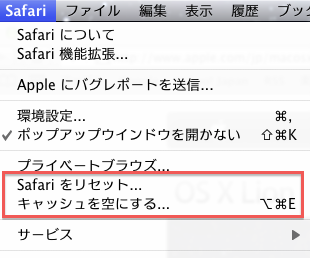
・Safari をリセット…
というのと
・キャッシュを空にする…
という項目があることに気づかれると思います。
「キャッシュを空にする」に関しては、以前、
・OnyX によるキャッシュのクリア(キャッシュの削除)
という記事で、フリーソフトの OnyX を使っておこなう方法を書いたことがあります。その記事に、「キャッシュを空にする」という意味を簡単に書きましたので、そこから抜粋します。
Mac を長く使っていると、「どうも起動後の動作が遅い」というようなことが多くなってくることを感じられることはないでしょうか。
ウインドウやアプリケーションの動作や立ち上がりが遅いとか、インターネットで、 Safari などのブラウザがなかなか開かないなど。
これら「動作が遅くなる」原因は決してひとつの理由から起きるものではないのですが、いろいろな対処の中で、「キャッシュのクリア」は効果が速攻で感じられるものです。
キャッシュとはシステムが一時的に情報を保存しておくファイルのことで、 読み込みなどに時間のかかる情報をキャッシュに蓄えておくことで、高速に表示したり一覧を取得したりするのですが、あまりにも溜まると、 起動時などに動作がモタモタしたりする感じを受けることがあるようです。
ということで、キャッシュは「悪者」ではなく、表示などの速度をアップさせてくれるものなのですが、削除されずにどんどん貯まっていくので、場合によっては、たまに「削除」したほうがいい場合もあります。
大体次のような場合などではないでしょうか。
・原因はわからずに、Safari の表示が重いとき。
・ハードディスクの容量が極端に少なくなっている場合。
などです。
ハードディスクの容量に関しては今の大容量時代ではあまり問題にならないと思いますが、Safari の表示が重くなった時など、たまに試してみてもいいと思います。キャッシュの削除自体には実害はありません。
方法は、上の「キャッシュを空にする」を選ぶと、このウインドウが出ます。
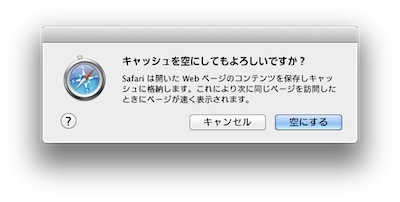
キャッシュを削除するなら、「空にする」を。
空にしてしまったあとは元に戻すことはできません。
このキャッシュのクリアと比べると、「 Safari をリセット…」のほうは、便利な反面、よく見ると、なかなか後で厄介な部分もありそうですので、そのあたりを簡単に書いておきます。
PR
Safari のリセット機能
「Safari をリセット…」を選択すると、下のウインドウが出ます。
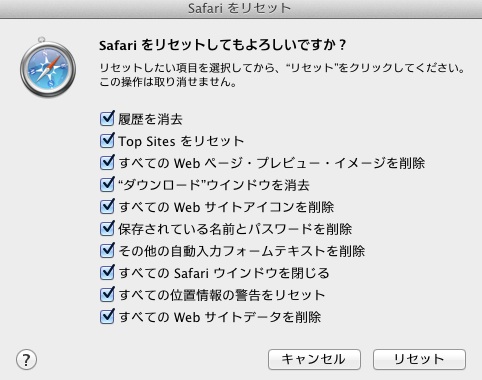
右下の「リセット」ボタンを押すと、これらがリセットされる(初期状態に戻される)わけですが、最初は(デフォルトでは)、すべてにチェックが入っています。
なので、このまま気軽に「リセット」ボタンを押してしまうと、 Safari に収められている「バスワード」や「入力フォーム」、そして、「Web サイトのデータ」なども消えてしまいます。
ウインドウの上部には、「この操作は取り消せません」と書かれています。
この中で、もっとも「リセットしたい理由がある」項目としては、「履歴」だと思います。履歴は Safari > 履歴にあるもので、本日見たサイト、昨日見たサイト・・・と収められています。
とても便利な履歴機能ですが、会社や、あるいは人と共有している Mac では、他人に自分の閲覧した履歴を見られたくないということは普通にあるはずです。
なので、たとえば、そのように「履歴を消したいだけ」の場合は、それだけにチェックを入れて(他のチェックを外して)、リセットを押します。
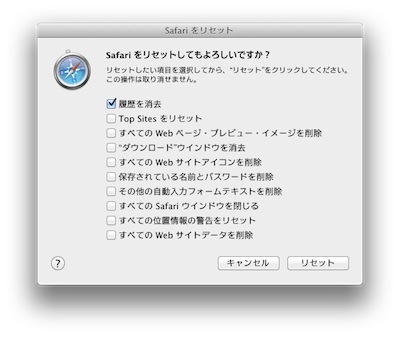
Safari のリセット、キャッシュのクリア共に、多少注意すれば、とても便利な機能です。
Lion 以前は、 Mac OS X だけでおこなうのは大変だった機能も含まれています。
Sponsored link
